Office 2019 리테일판(소비자용, 일반 사용자용) 업데이트 통합 버전이 출시되었습니다.
기존 사용자분들은 다시 설치하실 필요없고, 자동 업데이트를 실행하시면 최신판으로 변신합니다.ㅎ
Version 1902 (Build 11328.20158)
리테일 버전은 모든 제품이 설치되기 때문에, 되도록이면 볼륨판으로 선택 설치해서 사용하시길 바랍니다.ㅎ
Office 2019는 원칙적으로 Windows 10에만 설치 가능합니다.
하위 윈도우 버전(Windows 7, 8.x)에서 설치하려면 옆의 링크를 참조하세요. → Office 2019를 Windows 7, 8.x에서 설치하는 방법
office 2016 삭제 : https://www.isumsoft.com/it/uninstall-office-2016-in-windows-10/
Office_Uninstall_v1.8.2_password_2019.7z
1. 리테일판(Retail) : 선택 설치 불가능
Retail 버전과 MSDN 버전이 해쉬값이 동일한 같은 파일입니다. (img = iso)
따라서, 파일 확장자만 img → iso로 변경하면 MSDN 버전이 됩니다.

1) 한글판
ProPlus2019Retail.img (= professional plus) 파일을 받아서 설치하시면 됩니다. (탑색기 → 오른쪽 마우스 버튼 → 연결 프로그램 → Windows 탐색기 → Setup.exe)
ProPlus2019Retail.img 파일을 설치할 경우 Access, Excel, Outlook, Powerpoint, publisher, Word, Skype 등이 설치됩니다.
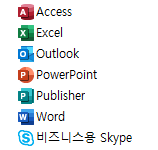
http://officecdn.microsoft.com/pr/492350f6-3a01-4f97-b9c0-c7c6ddf67d60/media/ko-kr/ProPlus2019Retail.img
http://officecdn.microsoft.com/pr/492350f6-3a01-4f97-b9c0-c7c6ddf67d60/media/ko-kr/Professional2019Retail.img
http://officecdn.microsoft.com/pr/492350f6-3a01-4f97-b9c0-c7c6ddf67d60/media/ko-kr/HomeStudent2019Retail.img
http://officecdn.microsoft.com/pr/492350f6-3a01-4f97-b9c0-c7c6ddf67d60/media/ko-kr/HomeBusiness2019Retail.img
http://officecdn.microsoft.com/pr/492350f6-3a01-4f97-b9c0-c7c6ddf67d60/media/ko-kr/ProjectStd2019Retail.img
http://officecdn.microsoft.com/pr/492350f6-3a01-4f97-b9c0-c7c6ddf67d60/media/ko-kr/ProjectPro2019Retail.img
http://officecdn.microsoft.com/pr/492350f6-3a01-4f97-b9c0-c7c6ddf67d60/media/ko-kr/VisioStd2019Retail.img
http://officecdn.microsoft.com/pr/492350f6-3a01-4f97-b9c0-c7c6ddf67d60/media/ko-kr/VisioPro2019Retail.img
http://officecdn.microsoft.com/pr/492350f6-3a01-4f97-b9c0-c7c6ddf67d60/media/ko-kr/Access2019Retail.img
http://officecdn.microsoft.com/pr/492350f6-3a01-4f97-b9c0-c7c6ddf67d60/media/ko-kr/Excel2019Retail.img
http://officecdn.microsoft.com/pr/492350f6-3a01-4f97-b9c0-c7c6ddf67d60/media/ko-kr/PowerPoint2019Retail.img
http://officecdn.microsoft.com/pr/492350f6-3a01-4f97-b9c0-c7c6ddf67d60/media/ko-kr/Outlook2019Retail.img
http://officecdn.microsoft.com/pr/492350f6-3a01-4f97-b9c0-c7c6ddf67d60/media/ko-kr/Publisher2019Retail.img
http://officecdn.microsoft.com/pr/492350f6-3a01-4f97-b9c0-c7c6ddf67d60/media/ko-kr/Word2019Retail.img
[SHA1 해쉬값]
Access2019Retail.img = 20de29ece21b7f8f2952d8f8ed7e09d683e72384
Excel2019Retail.img = 74e3e96f17c9ac5b85e604d27dacb04a385bdaf8
HomeBusiness2019Retail.img = 12c3920cc2d479191bdfe0fb95447224509f0a2a
HomeStudent2019Retail.img = 8e34ea613ec5590873cc895273d592577577bae0
Outlook2019Retail.img = 7eca37cfd44f11499bb9ee889957c307773fbdef
PowerPoint2019Retail.img = 9430d9d9f9d3a0f565df839396b4f3502849043e
Professional2019Retail.img = 7adf93e03d16bfb88bda91c0d7ae792c69eaeafa
ProjectPro2019Retail.img = da35dfc88135002a80ee0ec2eaa7b30108dd2cdc
ProjectStd2019Retail.img = b8408b57e9411b4286c3d7101a3f04c9e1cec547
ProPlus2019Retail.img = 7b24069da9776929c2f17d98a42c147653f4555e
Publisher2019Retail.img = 7e5aa5273be78473205e7739c7ed71ced49c07e7
VisioPro2019Retail.img = d3af4da62148b49b8d72e48bf643577db93b3ade
VisioStd2019Retail.img = 71fd992946db039a1dcf46addc2c8d670b40fe63
Word2019Retail.img = 1fad85916a5a1e66dbf883dfeba741b8e7f1c341

x86 / x64 버전을 선택 설치하시려면 img 파일을 탐색기에서 [탑재]한 후.... 아래 폴더로 이동하여 선택 설치하세요.
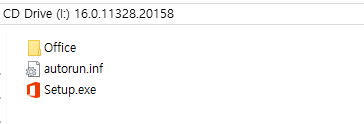

2)영문판
http://officecdn.microsoft.com/pr/492350f6-3a01-4f97-b9c0-c7c6ddf67d60/media/en-us/ProPlus2019Retail.img
http://officecdn.microsoft.com/pr/492350f6-3a01-4f97-b9c0-c7c6ddf67d60/media/en-us/Professional2019Retail.img
http://officecdn.microsoft.com/pr/492350f6-3a01-4f97-b9c0-c7c6ddf67d60/media/en-us/HomeBusiness2019Retail.img
http://officecdn.microsoft.com/pr/492350f6-3a01-4f97-b9c0-c7c6ddf67d60/media/en-us/HomeStudent2019Retail.img
http://officecdn.microsoft.com/pr/492350f6-3a01-4f97-b9c0-c7c6ddf67d60/media/en-us/ProjectPro2019Retail.img
http://officecdn.microsoft.com/pr/492350f6-3a01-4f97-b9c0-c7c6ddf67d60/media/en-us/ProjectStd2019Retail.img
http://officecdn.microsoft.com/pr/492350f6-3a01-4f97-b9c0-c7c6ddf67d60/media/en-us/VisioPro2019Retail.img
http://officecdn.microsoft.com/pr/492350f6-3a01-4f97-b9c0-c7c6ddf67d60/media/en-us/VisioStd2019Retail.img
http://officecdn.microsoft.com/pr/492350f6-3a01-4f97-b9c0-c7c6ddf67d60/media/en-us/Access2019Retail.img
http://officecdn.microsoft.com/pr/492350f6-3a01-4f97-b9c0-c7c6ddf67d60/media/en-us/Excel2019Retail.img
http://officecdn.microsoft.com/pr/492350f6-3a01-4f97-b9c0-c7c6ddf67d60/media/en-us/Outlook2019Retail.img
http://officecdn.microsoft.com/pr/492350f6-3a01-4f97-b9c0-c7c6ddf67d60/media/en-us/PowerPoint2019Retail.img
http://officecdn.microsoft.com/pr/492350f6-3a01-4f97-b9c0-c7c6ddf67d60/media/en-us/Publisher2019Retail.img
http://officecdn.microsoft.com/pr/492350f6-3a01-4f97-b9c0-c7c6ddf67d60/media/en-us/Word2019Retail.img
[SHA1 해쉬값]
Access2019Retail.img = 542caaf5e17e4d3cb2bb0069272805648536d324
Excel2019Retail.img = 4a8241efb6f4cc93b024082fa9ee47ef17cc50bc
HomeBusiness2019Retail.img = a2ca96c9f3bb09f8f6ad52b82cc42353212f5036
HomeStudent2019Retail.img = eabe322ff952bc6f6bbfbf57f40c1f7f02f540e8
Outlook2019Retail.img = 08b48919a096b9fe29597668d0e48d50cadaa7d9
PowerPoint2019Retail.img = 1e8923649783913fea90d48dc68c736a50c242fa
Professional2019Retail.img = 8a6180043f7f0f3e21c28548b299ec4d3ac120dd
ProjectPro2019Retail.img = e4a19e39bebd7d0dfb9ba0288bf042f7dddff2ad
ProjectStd2019Retail.img = d180f18e3461491a2844051b6b81d3cd3df8f7ad
ProPlus2019Retail.img = ea655817332dea96db4f32ed0c6b4c703dbebbea
Publisher2019Retail.img = ce3abb5071c6da137a92d1b595767c2bb3d59087
VisioPro2019Retail.img = 5ab29cef5494b4fbc78f96497c6f2e77c96bfc02
VisioStd2019Retail.img = 2ce0cd315e7ee060bd020d27db0a737b1fc71889
Word2019Retail.img = 5e8b2e76ef3d7c444cf5d0c61ce790986eb2abdf
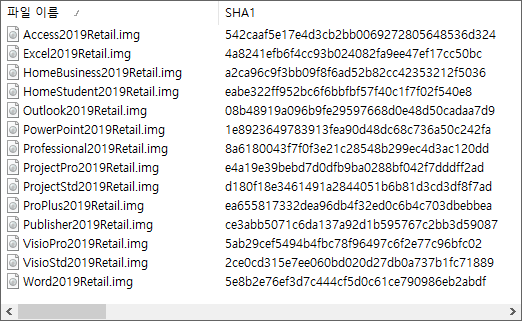
3) 기타 다른 언어 버전 : https://pastebin.com/raw/PLhB7UnK
2. 볼륨판(Volume) : 선택 설치 가능

Office 2013-2019 C2R Install v6.6 Full.7z 또는

Office 2013-2019 C2R Install v6.6 Lite.7z
또는

Office.2013-2019.C2R.Install.v7.0.0.Full.7z 또는

Office 2013-2019 C2R Install Full v7.04.zip 또는

Office 2013-2019 C2R Install Lite v7.04.zip
1) Microsoft Office 2019를 선택
2) 그 아래에서 꼭 설치할 프로그램을 체크합니다. (그림에서는 Word, Excel, PowerPoint만 설치됩니다)
3) 플렛폼은 [x64] 버전을 선택해줍니다.
4) [ ] Single Products 항목은 체크해제해줍니다.
4) 언어 설정에서 [ ] en-US 항목은 체크해제, [v] ko-KR 항목은 체크해줍니다.
5) Install Office 버튼을 눌러줍니다.

1) Monthly Channel ( = Retail / RTM )
2.) Insider Channel ( = Office Insider Fast )
3.) Monthly Channel Targeted ( = Office Insider Slow )
4.) Semi-Annual Channel ( = Business )
5.) Semi-Annual Channel Targeted ( = Business Insider )
3. 오프라인 설치형 ISO 파일 만드는 방법
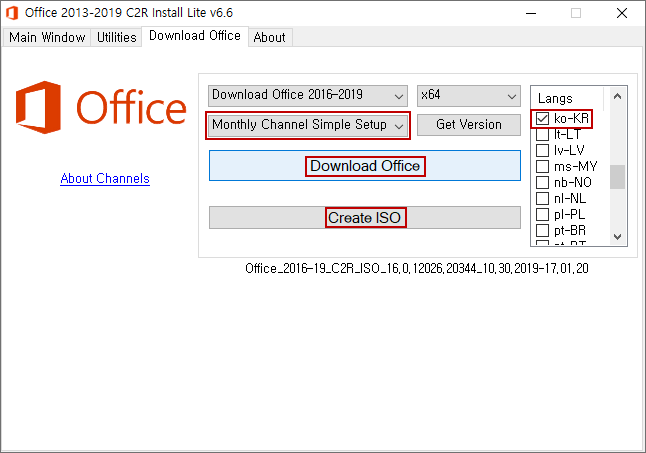
4. 설치 후 업데이트


오피스 2019 정품 구입하기
http://search.danawa.com/dsearch.php?query=office+2019&tab=main

'MS Office 2016 ~ 2024 정식 버전' 카테고리의 다른 글
| MS Office 2019 버전 2002 (Build 12527.20482) MSDN 정식 버전 (Updated April 2020) [배포 종료] (69) | 2020.05.18 |
|---|---|
| MS Office 2019 버전 1908 (Build 11929.20376) MSDN 정식 버전 [배포 종료] (104) | 2019.10.31 |
| Windows 7에서 Office 2016을 설치하는 방법 (0) | 2018.11.06 |
| Windows 7, 8.x에서 MS Office 2019를 설치하는 방법 [설치 실패 뜸 ㅠ] (100) | 2018.10.20 |
| MS Office 2019 버전 1808 (Build 10730.20102) MSDN 정식 버전 [배포 종료] (125) | 2018.09.25 |
 전체 글 보기 ↗
전체 글 보기 ↗



